Система видеонаблюдения Annke: камера BR200 и регистратор DW41JD, интеграция в Home Assistant
Здравствуйте друзья
Видеонаблюдение — это одна из наиболее востребованных тем, при проектировании системы умного дома. Я много раз делал обзоры на различные камеры и их возможности в различных системах управления. Сегодня я продолжу эту тему, но расскажу не про отдельную камеру, а про систему видеонаблюдения от бренда ANNKE. Центральной частью такой системы — является видеорегистратор, устройство к которому подключаются камеры. Таким образом управление и хранение данных происходит централизованно в одной точке.
Содержание
Где купить?
- Официальный магазин ANNKE:
- Регистратор — цена на дату обзора от $ 57 в зависимости от HDD
- Камера — цена на дату обзора $ 99
- Набор кабелей — цена на дату обзора $ 29,99
- Магазин ANNKE на Aliexpress
Поставка
В моей комплектации, система была распределена по трем отдельным коробкам. Одну — по полиграфии и размеру можно было идентифицировать как регистратор, две другие — без опознавательных знаков.

В самой тяжелой коробке оказался комплект аксессуаров для монтажа. Большую часть коробки занимали мотки кабелей.

Всего — 4 мотка по 30 метров каждый, они предназначены для камер с аналоговым выходом, кроме видеосигнала — они еще служат и удлинителями питания. Поэтому в месте установки камеры — не нужно искать розетку.

Кроме кабелей, коробке — находился комплект BNC разъемов — по 4 штуки папа и мама, а так же сотня клипсов для крепления провода к стене.

В следующей безликой коробке оказалась камера. Кстати камера тут весьма необычная, но об этом я расскажу чуть дальше в обзоре

В комплекте с камерой — набор для крепления, шаблон для сверления отверстий и инструкция. Обратите внимание — что блока питания нет, нужно покупать дополнительно на 12 Вольт. У меня нашелся подходящий от одной из зарядок.

И третья коробка — с полиграфией, содержит в себе видеорегистратор. Это центральное устройство системы видеонаблюдения, единая точка входа для всех камер, а также место для сохранения данных.

Внутри нее — видеорегистратор, хорошо упакованный в противоударные держатели и коробка с аксессуарами для него. Забегая вперед, скажу — что для видеорегистратора докупать дополнительно ничего не придется.

Давайте рассмотрим содержимое коробки с аксессуарами подробнее. Изначально все разложено в четыре полиэтиленовых пакета.

В первой находится обычная USB мышка — простенькая и компактная. Она подключается к видеорегистратору для управления и настроек.

HDMI кабель — для подключения к монитору или телевизору. Удобно для организации стационарной точки для видеомониторинга. Сетевой кабель, для подключения к роутеру. Производитель предоставляет бесплатный облачный сервис для подключения к регистратору из любой точки мира.
 |  |
Блок питания на 12 вольт, кстати такой же нужен и для питания камеры. Мощность блока для видеорегистратора — 18 Ватт

Кроме этого — в комплекте имеется наклейка, которая предупреждает о том, что ведется видеонаблюдения и инструкция. Инструкция на английском, много картинок и фотографий. В целом все понятно и ясно.
 | 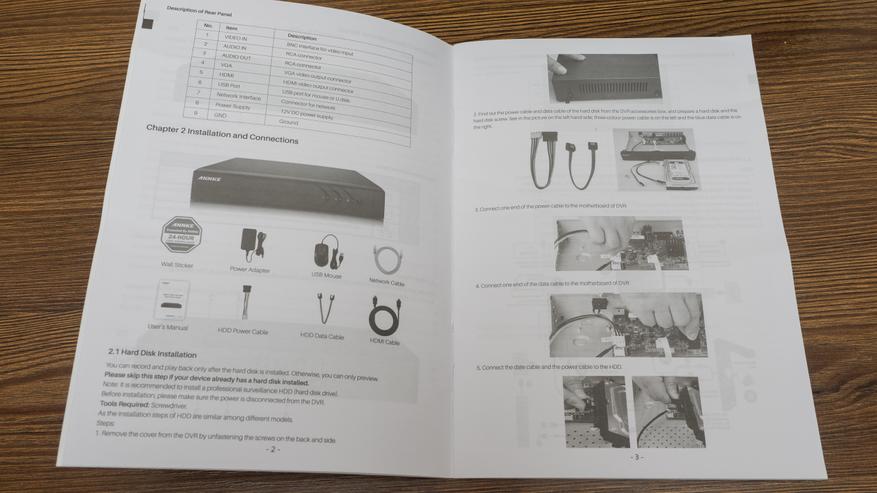 |
Видеорегистратор
Внешне видеорегистратор, напоминает медиа плеер — плоская коробочка которая подключается к телевизору или монитору. Это точка входа выхода для камер видеонаблюдения, и система хранения данных с них

Конкретно эта модель позволяет физически подключать до четырех аналоговых видеокамер, для чего служат 4 BNC разъема. Для вывода информации на экран — есть hdmi разъем и vga, для использования мониторов. Для вывода звука в этом случае используются два тюльпана. Кроме этого имеется Ethernet, 2 USB порта и разъем для подключения питания.

Регистратор можно размещать и на вертикальной стенке, для чего на его нижней поверхности предусмотрены два крепления для саморезов.

Для разборки регистратора нужно отвинтить 4 винта, на которых держится верхняя крышка, после чего снять ее.
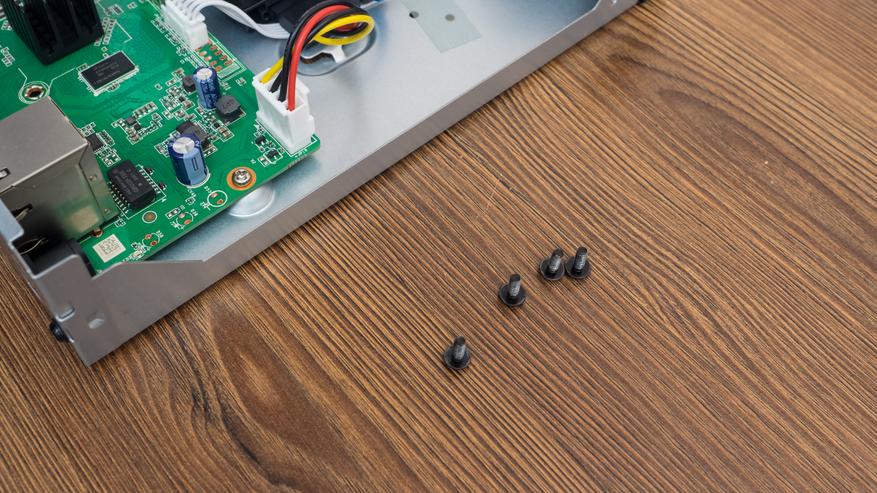
В зависимости от модели, регистратор может быть укомплектован жестким диском для хранения данных — в моем случае — терабайт. Производитель применил 3,5 дюймовый диск Toshiba DT01ABA100V, SATA 3.0, c буфером на 32 МБ. Это специализированная модель, предназначенная для использования в системах видеонаблюдения в которых критически важны большая емкость, малое энергопотребление и низкий уровень акустических шумов.
Управляющая часть, вместе с внешними интерфейсами, собраны на одной плате, которая находится в задней части корпуса. Применено пассивное охлаждение, что положительно сказывается на бесшумности работы.

Камера
Мне досталась всепогодная камера ANNKE BR200 с аналоговым выходом. Камера имеет несколько особенностей — отличающих ее от других. В частности это — аппаратный сенсор движения, светодиодная подсветка и стробоскоп с сиреной.

Камера оборудована сверх светосильным F 1.0 широкоугольным объективом с фокусным расстоянием в 2.8 мм и углом 104°. В сочетании с светодиодной подсветкой это дает возможность получать полноцветную картинку даже в полной темноте. Разрешение — FullHD, 1080p@30 fps

Еще одной отличительной чертой камеры является диапазон рабочих температур — от минус 40 С до плюс 60 С. Что позволит ее использовать на улице даже в условиях суровой зимы. Корпус имеет класс защиты IP67

В нижней части корпуса находятся отверстия для весьма громкой сирены. По сути — это три в одном, камера, автоматический светодиодный фонарь и система сигнализации. Это объясняет довольно высокую стоимость устройства.

Кабель камеры заканчивается четырьмя отдельными ответвлениями — hазъем питания — 12 вольт, напомню что блок питания в комплекте не идет, BNC разъем — это видеовыход, тревожный выход, при необходимости камеру можно интегрировать в сторонние системы сигнализации — при срабатывании тревоги он замыкается и кнопка сброса, которая находится в защищенном, водонепроницаемом корпусе.

 |  |
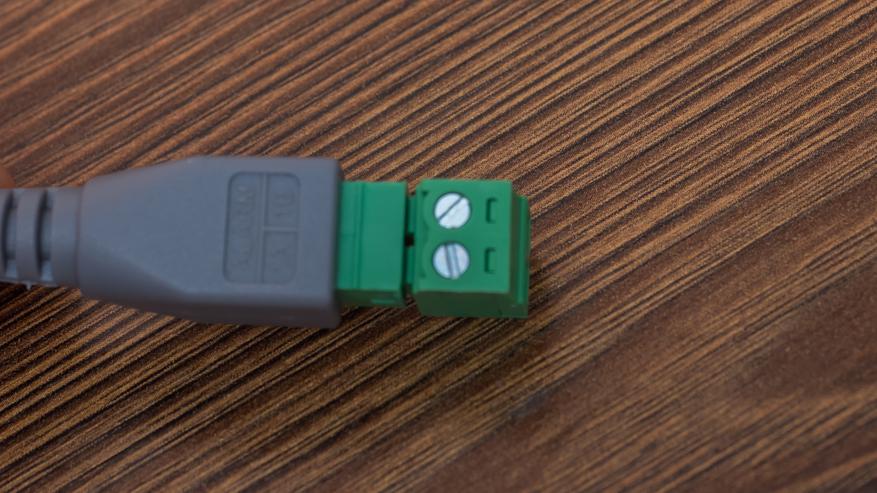 |  |
Подключение
Пора переходить к подключению. HDMI кабель — к телевизору, Ethernet — в роутер, комплектная мышка в USB, блок питания — в сеть. Используя один из комплектных кабелей — подключаем камеру, тут все просто — BNC выход на регистратор, разъем питания — к 12 вольтовому блоку, который, напоминаю, нужно предусмотреть самостоятельно.

На телевизоре подключаемся на нужный HDMI вход и наблюдаем стартовую заставку видеорегистратора. По умолчанию выставлен английский язык, так что сложностей с переводом иероглифов не будет.
 | 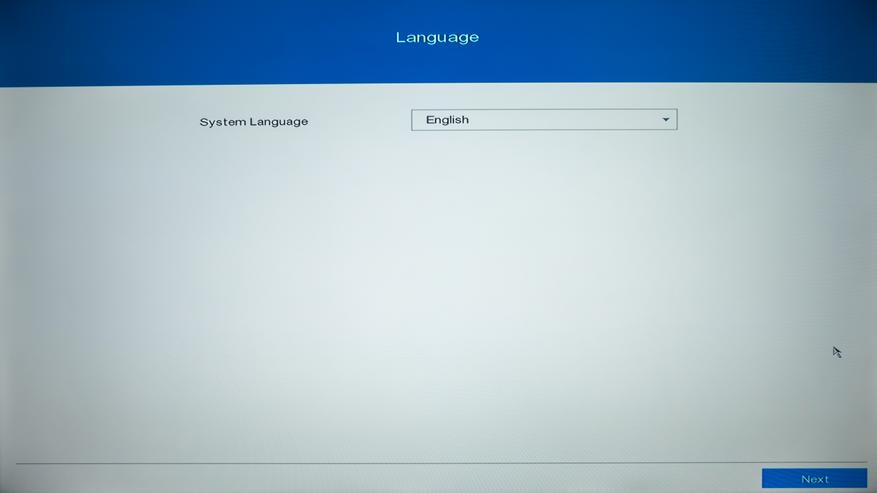 |
Система регистратора поддерживает работу на 11 языках, в том числе на русском. При смене языка необходимо перезагрузить видеорегистратор, это занимает пару минут.
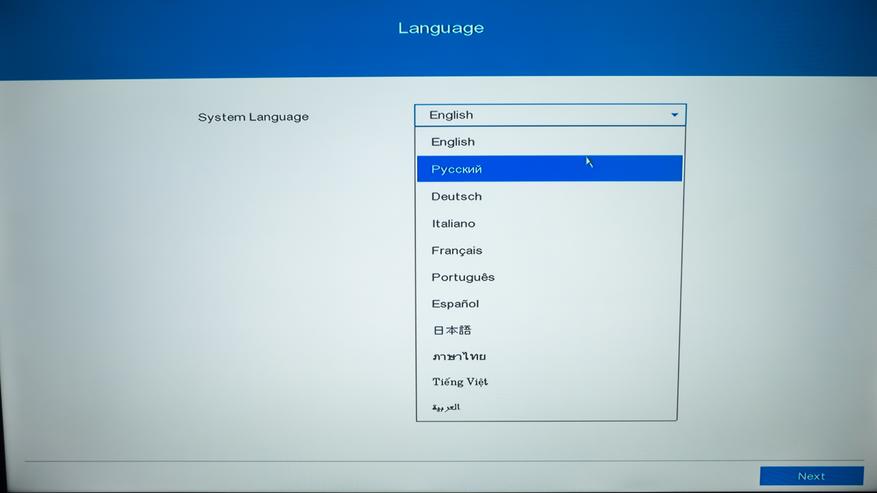 |  |
Далее необходимо установить пароль на регистратор, все делается при помощи мышки и экранной клавиатуры, которая появляется после того, как кликнуть на поле ввода. Мышка идет в комплекте, ее вполне достаточно для полной настройки регистратора.
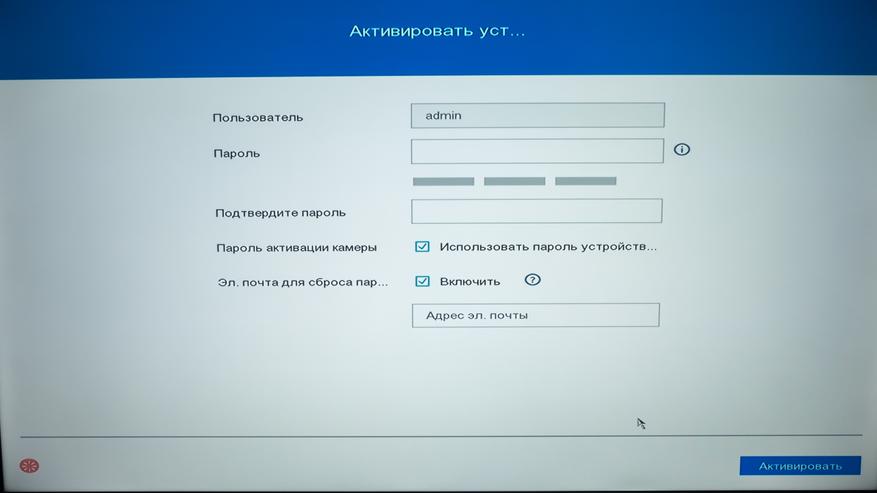 | 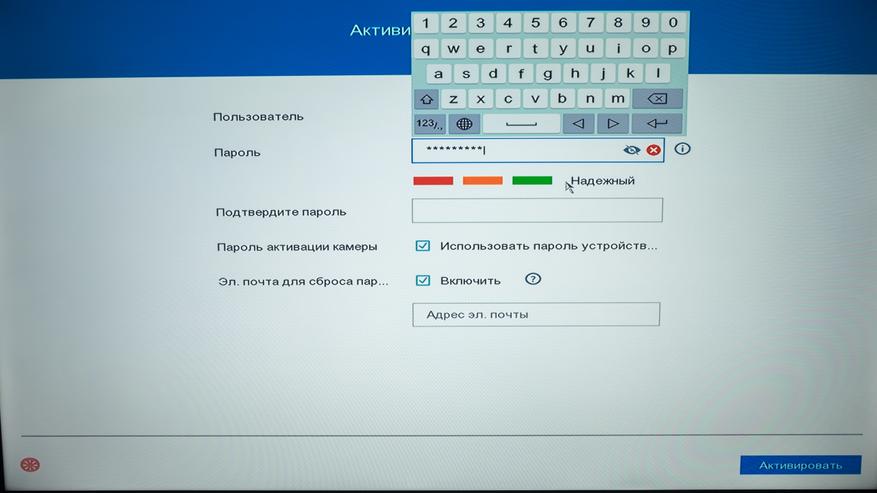 |
Для быстрого входа, без необходимости ввода пароля, можно использовать графический ключ. Он рисуется мышкой — нужно нажать клавишу и не отпуская ее нарисовать ключ.
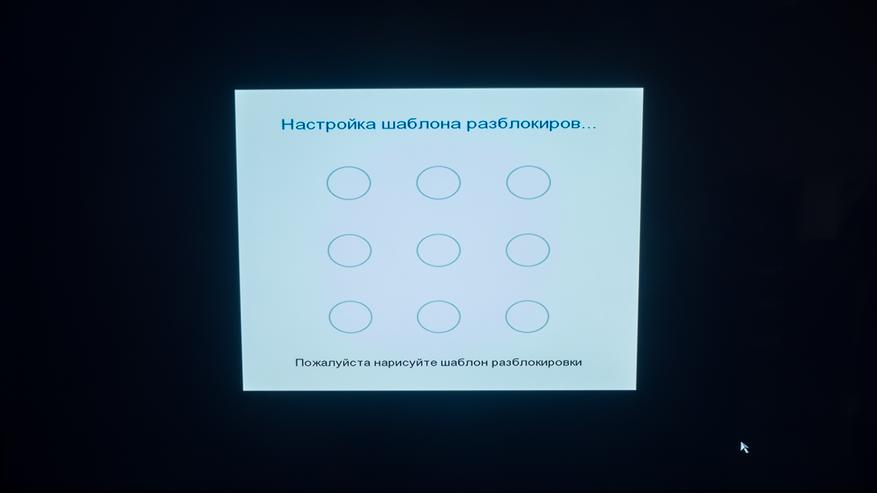 | 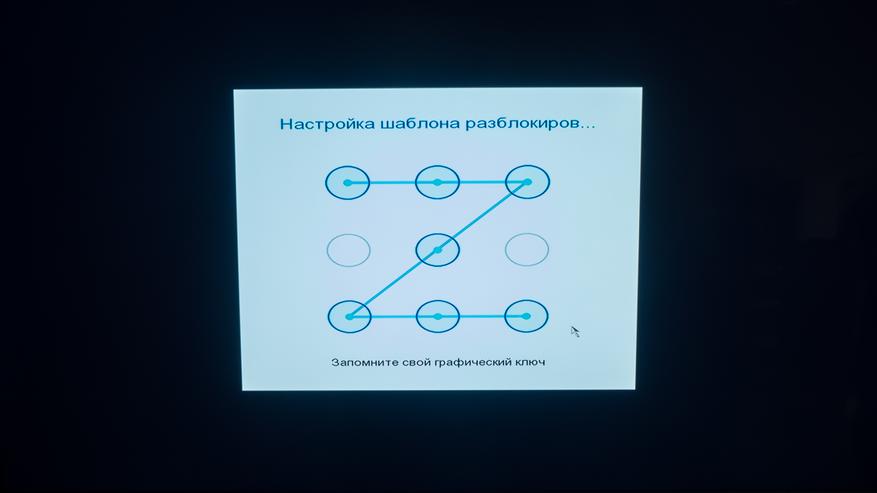 |
Далее идет мастер первичных настроек, выставляем время и часовой пояс. Настройки сети — можно использовать или адрес полученный от роутера, либо вручную поставить свой.
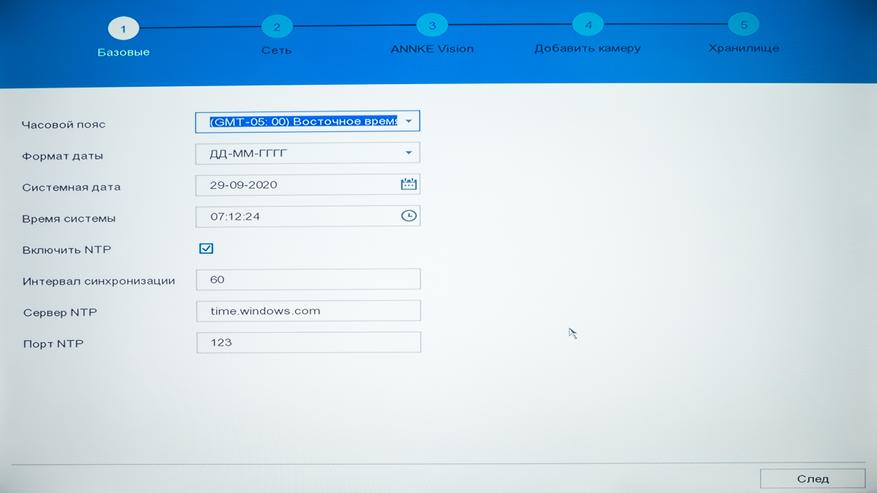 | 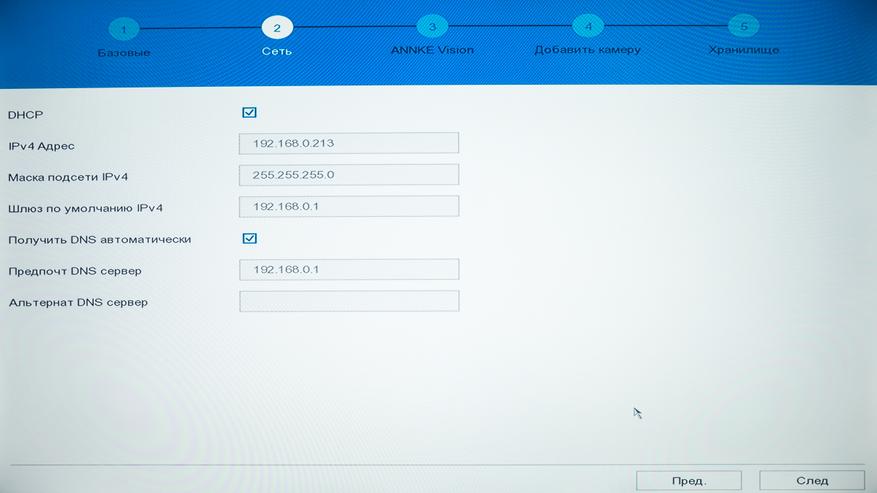 |
Раздел Annke Vision предназначен для синхронизации с приложением. Если сеть, к которой подключен видеорегистратор имеет доступ в интернет, можно использовать бесплатный облачный сервис.
Качаем по ссылке или по поиску названия приложения, придумываем ключ для синхронизации, и используя появившийся на экране QR код — подключаемся к регистратору. Подробнее — чуть дальше.
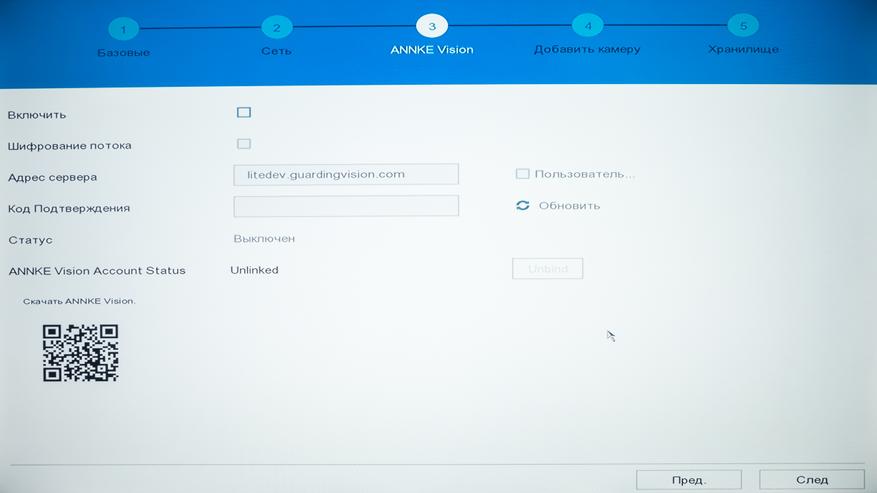 | 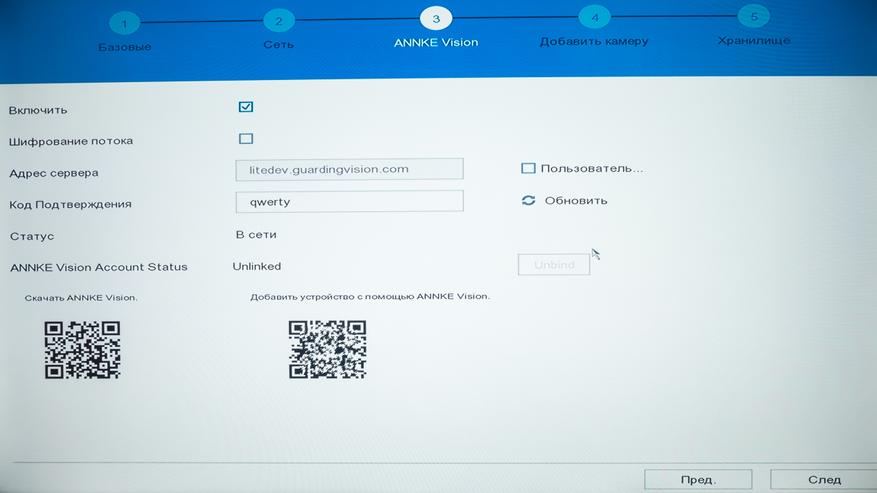 |
Кроме четырех аналоговых камер, регистратор позволяет подключить еще четыре, по протоколу ONVIF. У меня используются камеры Reolink — система обнаружила их самостоятельно. Все данные кроме логина и пароля для камеры — подтягиваются автоматически. После чего камера подключается как дополнительный канал.
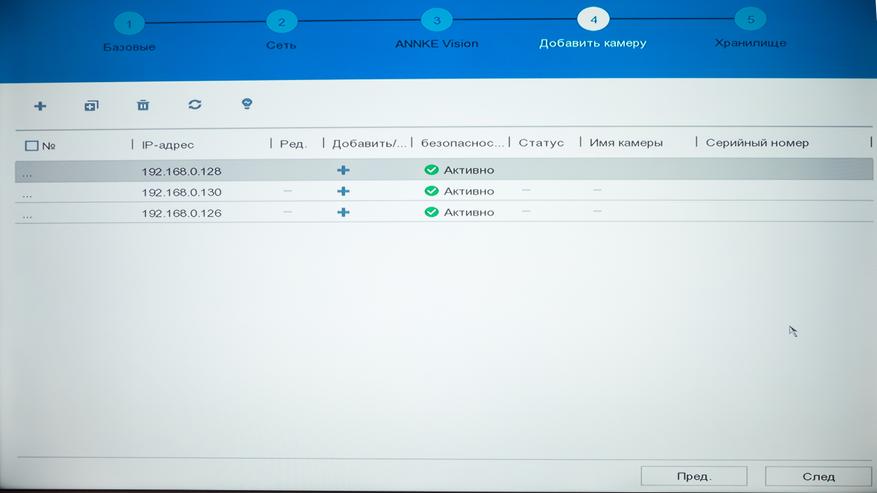 | 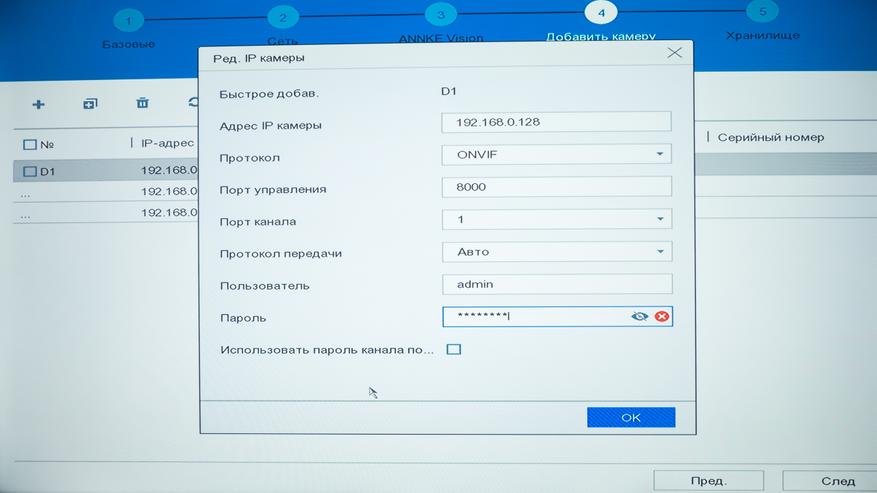 |
И последнее — это настройки хранилища, тут виден установленный в регистратор терабайтный жесткий диск
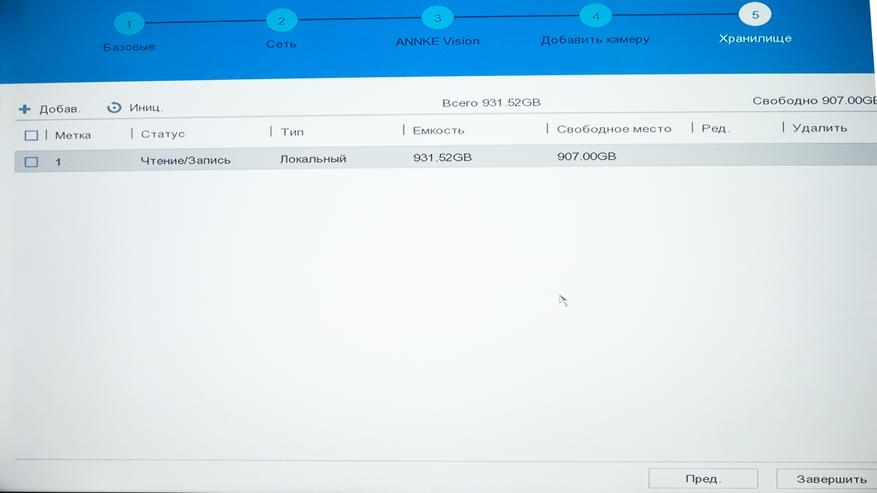
Работа камеры
В режиме живого просмотра можно выбрать 1, 4 или 9 камер. Доступно 4 аналоговых и 4 цифровых канала по onvif
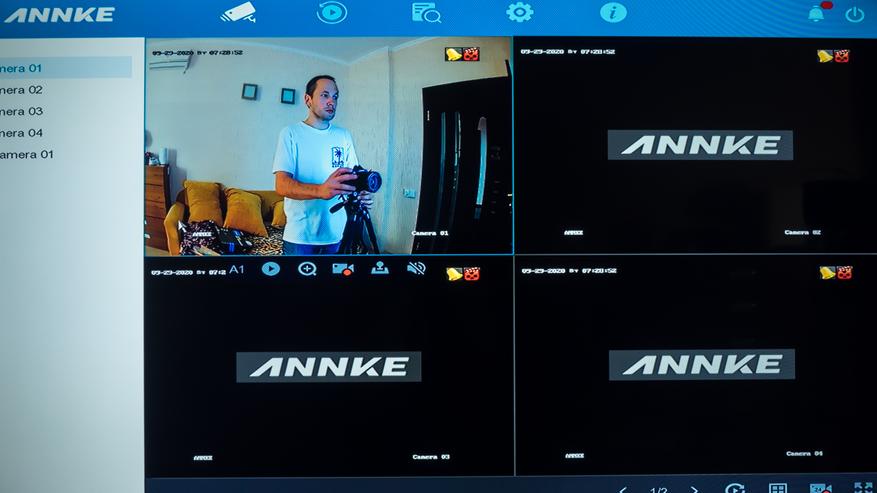
Дополнительно к проводной камере ANNKE BR200 я подключил по ONVIF камеру Reolink E1 Pro

Картинка выводится в обеих в режиме реального времени. Причем функции Reolink — используются в полном объеме — например прекрасно работает управление поворотной головкой камеры из меню регистратора.
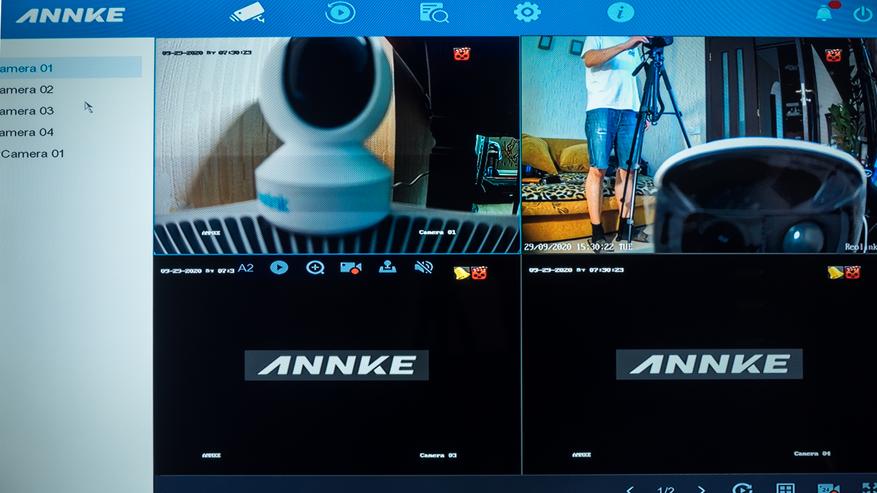 | 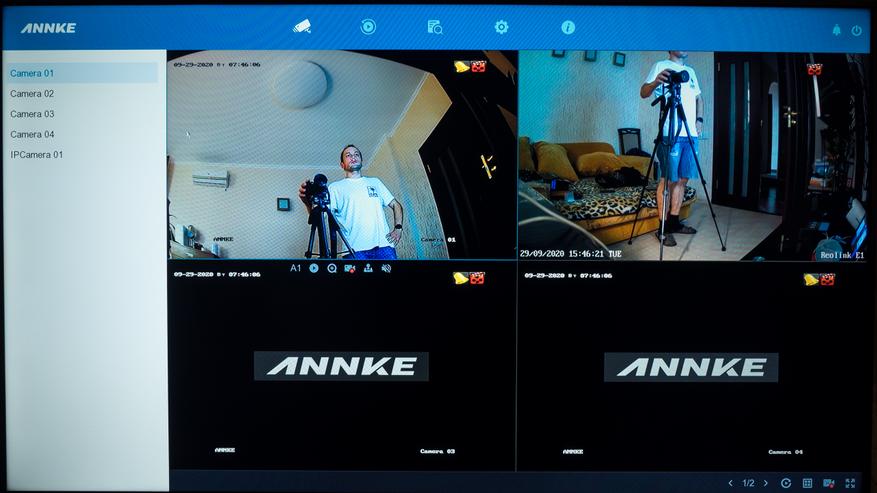 |
Запись с IP камеры тоже идет на его жесткий диск, что весьма удобно и на зависит от состояния карточки памяти установленной в камеру.

Приложение
Для удаленной работы с регистратором нужно приложение Annke Vision. Находим, качаем, устанавливаем и регистрируем. Регион я поставил реальный.
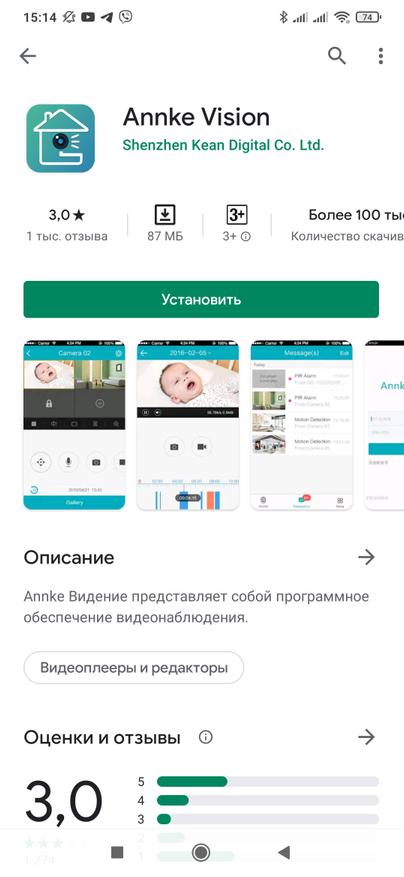 | 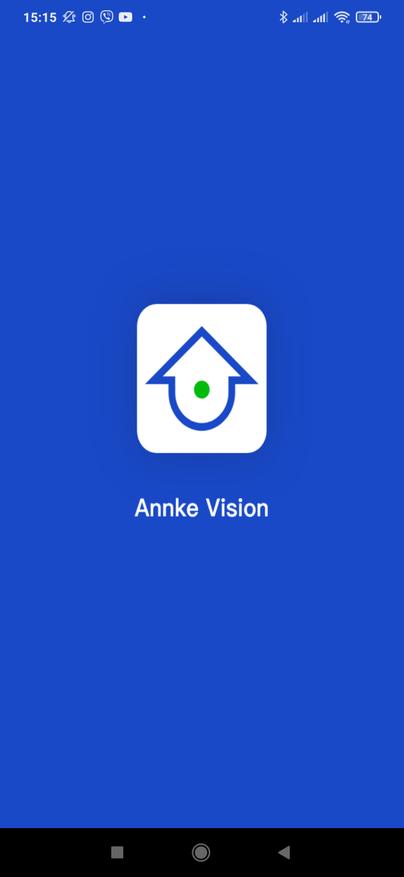 | 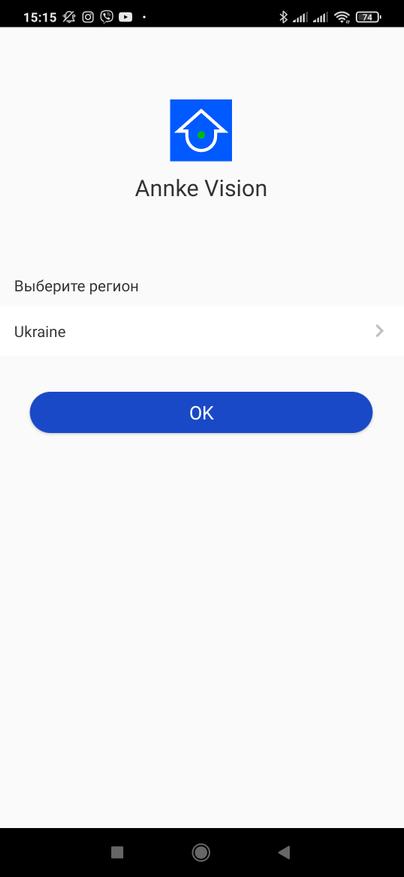 |
После регистрации и запуска приложения, необходимо добавить новое устройство, в моем случае — регистратор
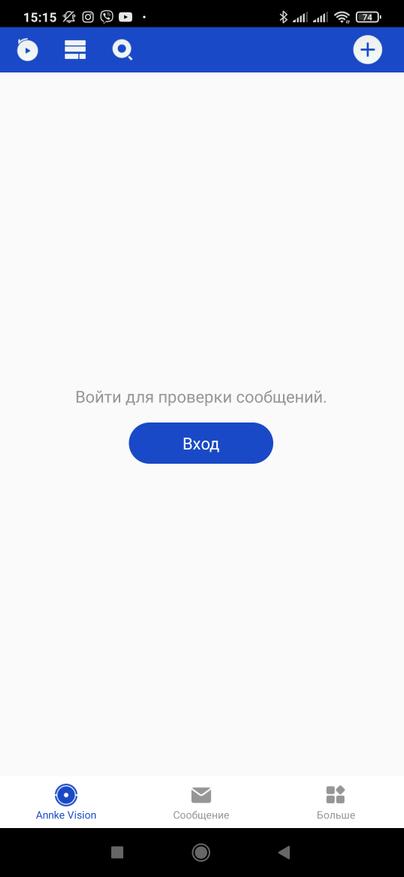 | 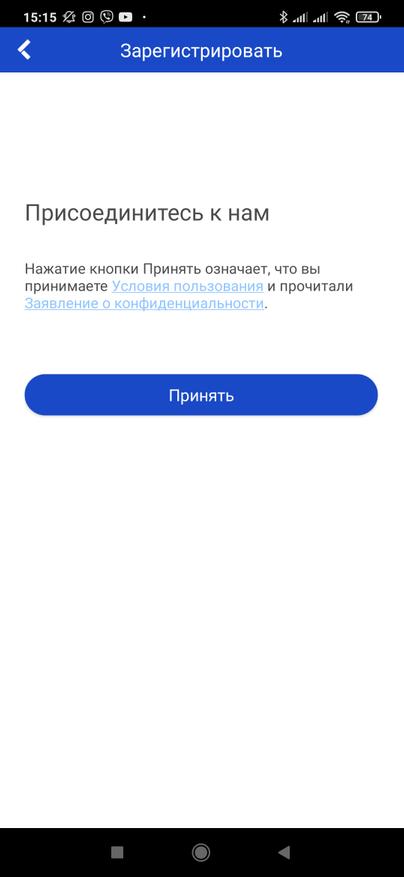 | 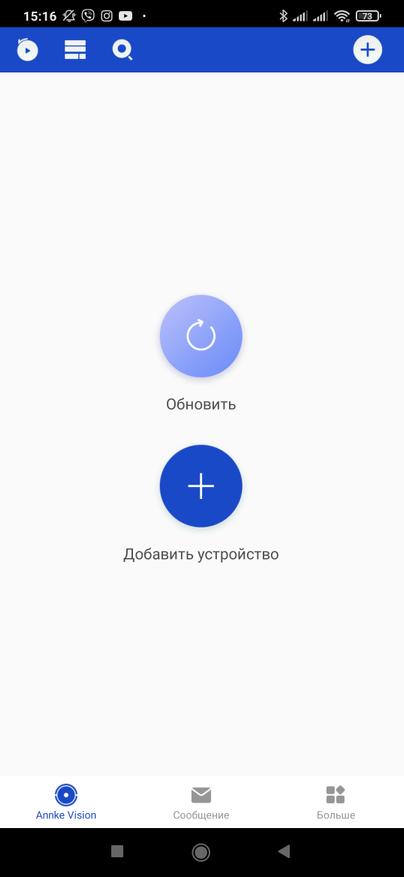 |
Даем доступ приложению к камере, и с экрана телевизора сканируем QR код, который регистратор генерирует в настройках — раздел Annke Vision или на этапе первичной настройки.
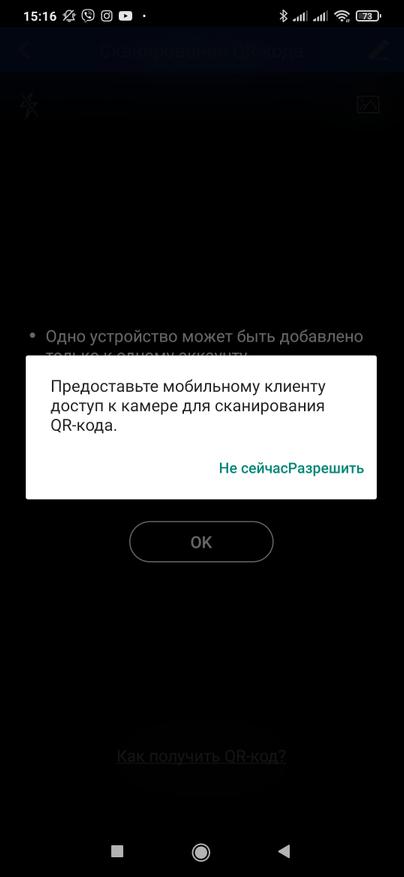 | 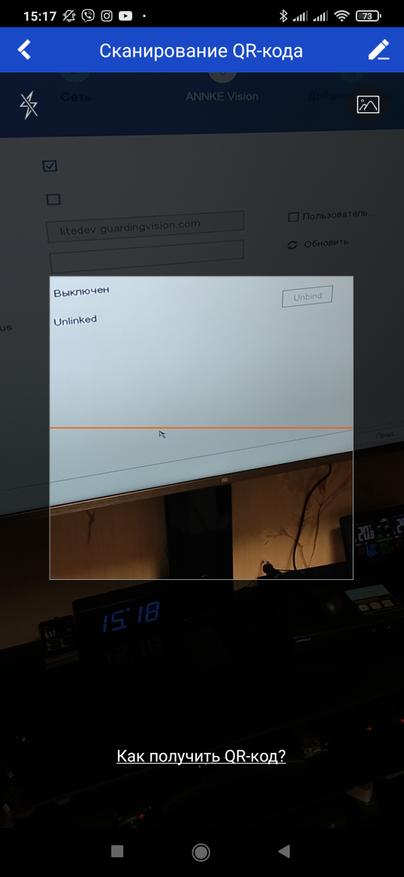 | 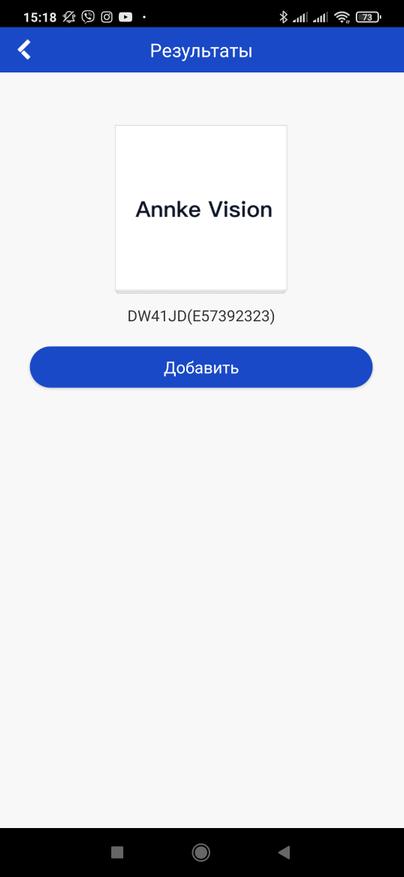 |
После добавления регистратора — получаем доступ ко всем камерам, которые можно просматривать в разных режимах — 1, 4 или 9 камер. Управление по ONVIF тут тоже работает.
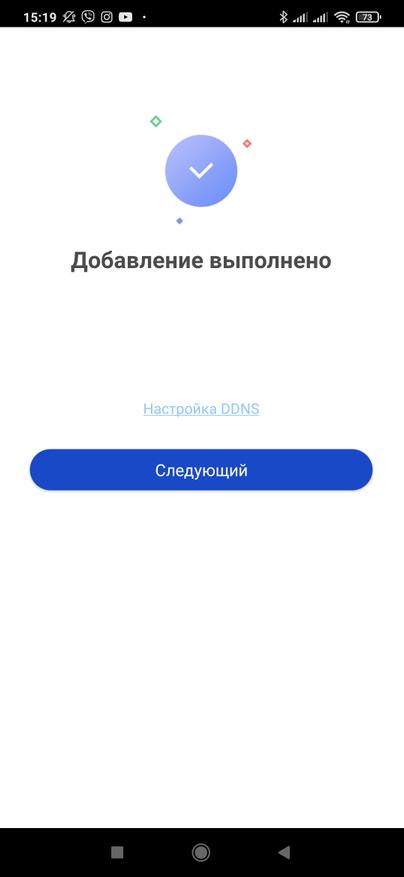 | 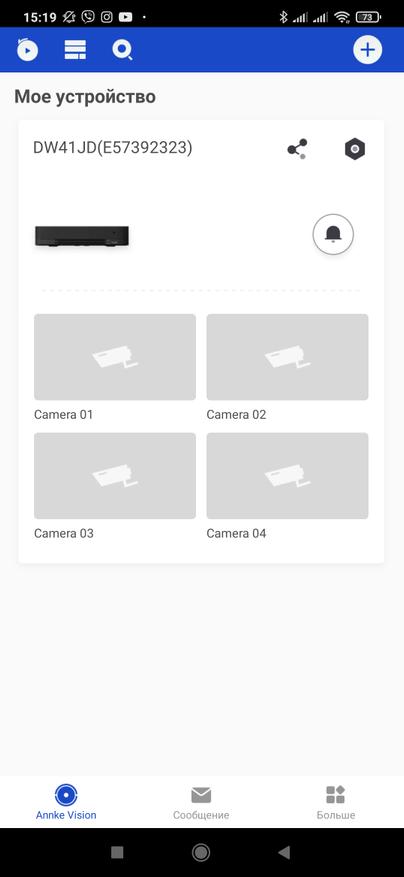 | 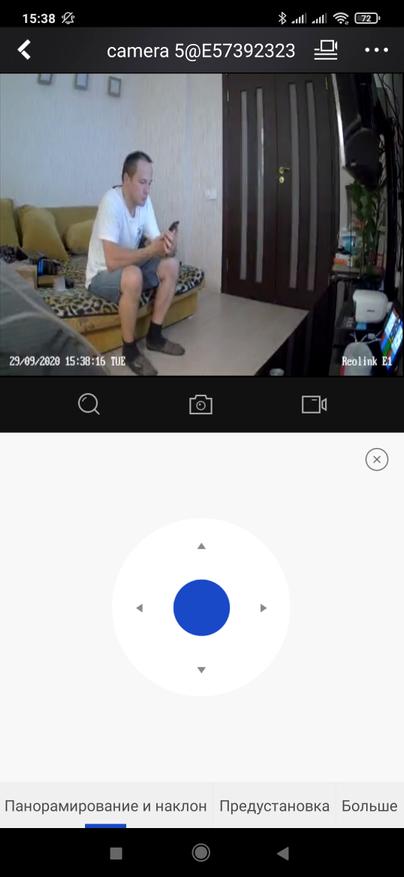 |
Доступ работает и из локальной сети и извне — через облако. Работает все довольно быстро, лагов не замечал, есть различные режимы отображения, в том числе полноэкранные. По сути пост наблюдения можно организовать и удаленно от регистратора, у него есть гарантированный доступ к интернет
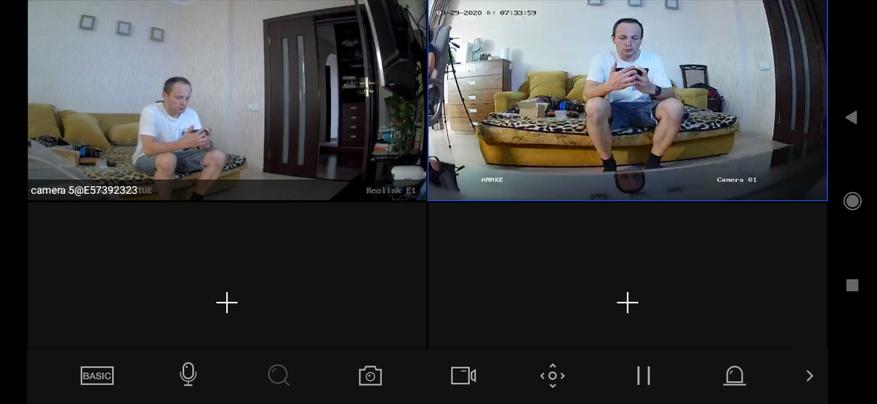

Настройки регистратора доступны и из приложение, как по мне это даже удобнее чем комплектной мышкой на экране телевизора. В любом случае — есть выбор
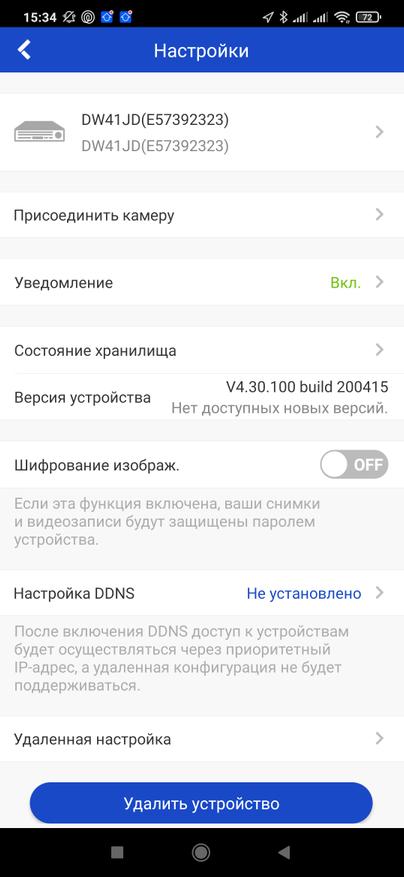 | 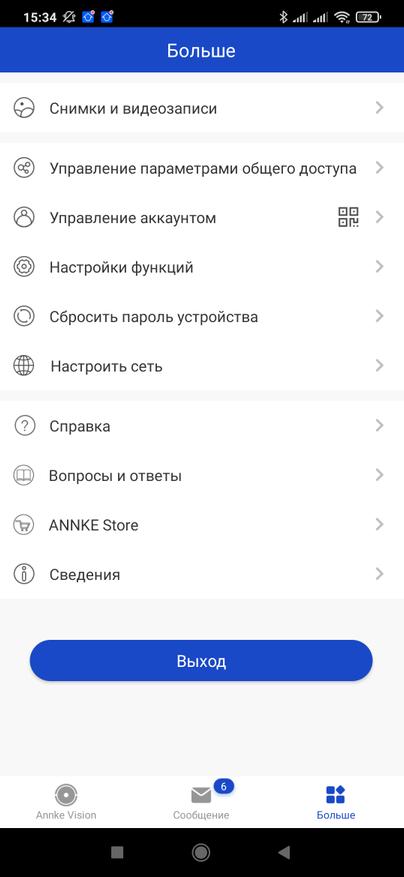 | 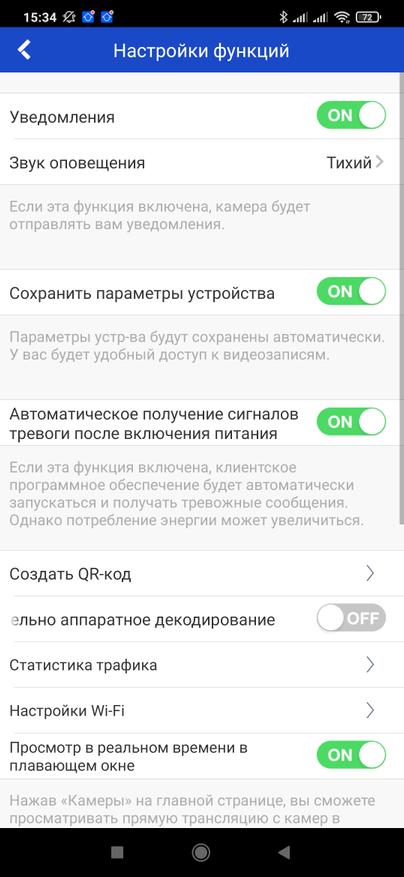 |
Чтобы не высвечивались пустые экраны, каналы к которым не подключены камеры можно скрыть. Тогда отображаться будут только активные камеры.
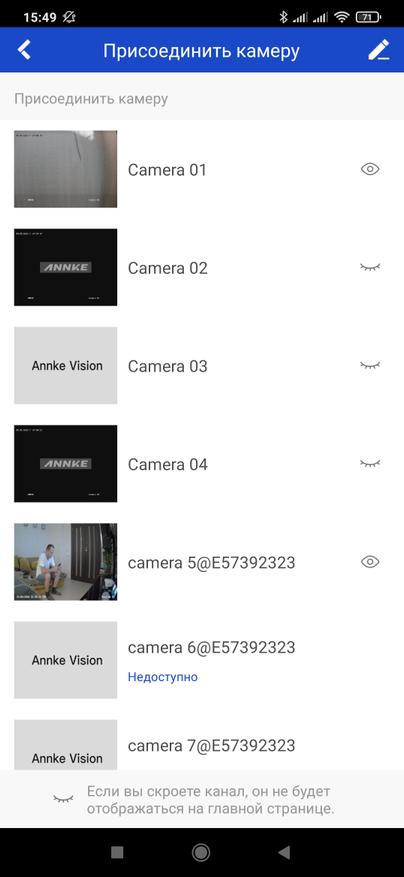 | 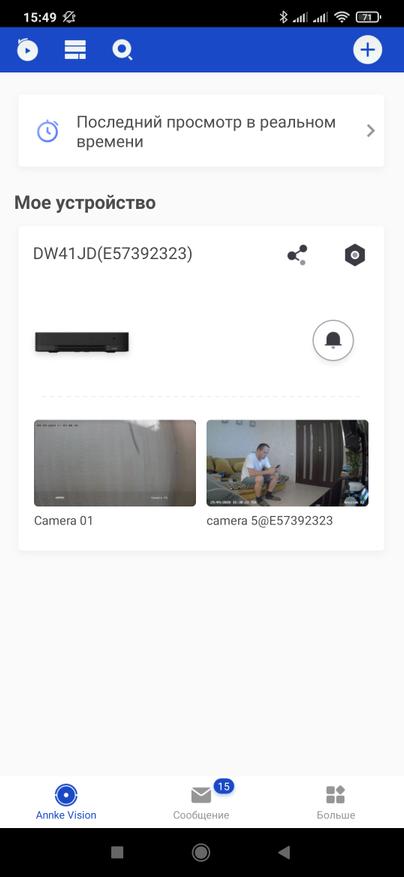 | 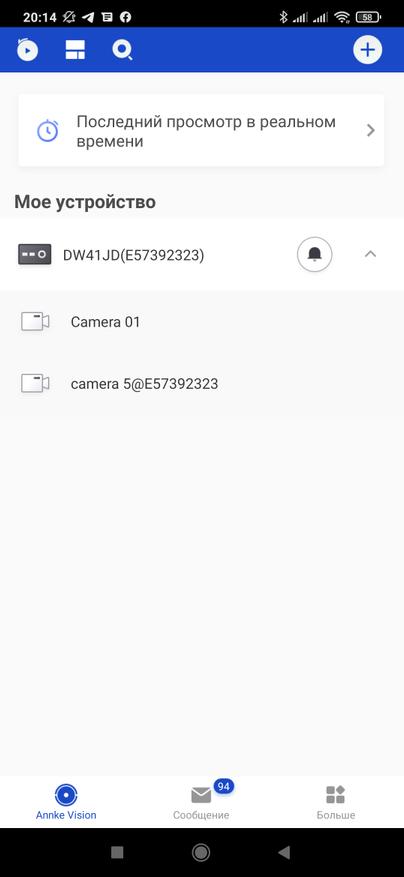 |
При включенном режиме обнаружения движения, про который я расскажу чуть дальше, и активном режиме уведомлений в приложении — на телефон будут приходить пуши об обнаружении движения. Все сработки будут доступны в журнале событий.
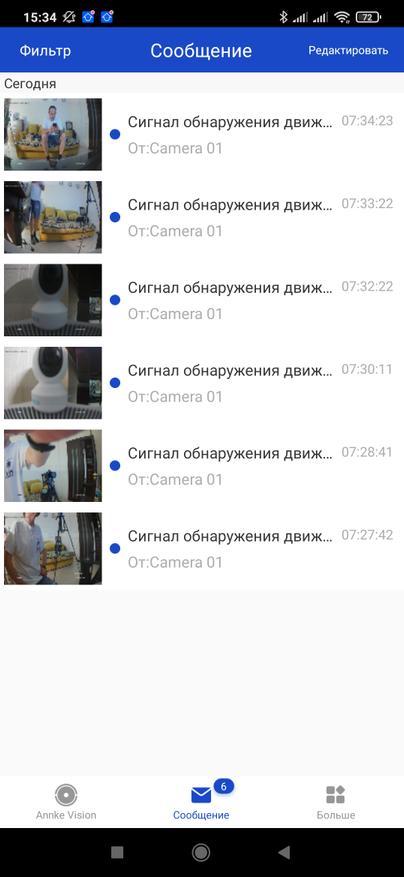 | 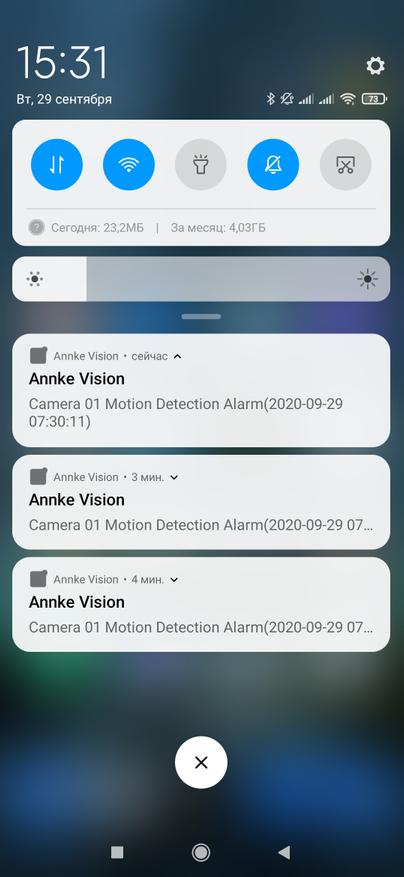 | 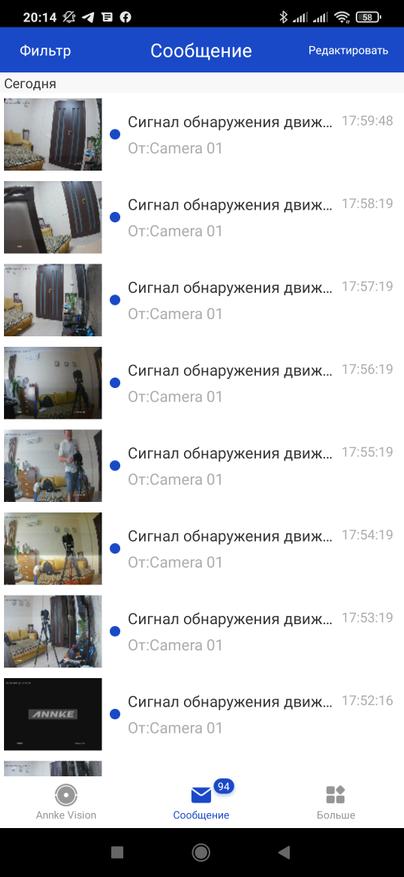 |
Кроме режима просмотра в реальном времени с одной или нескольких камер, а также управлением головки камеры, в приложении доступны еще и дополнительные опции.
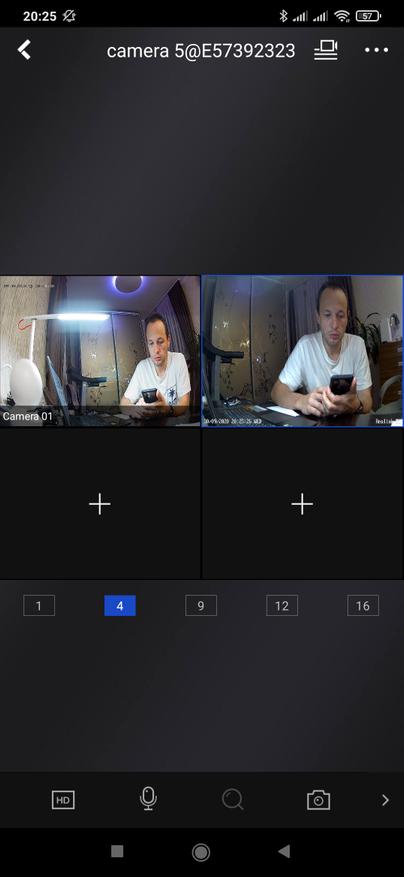 | 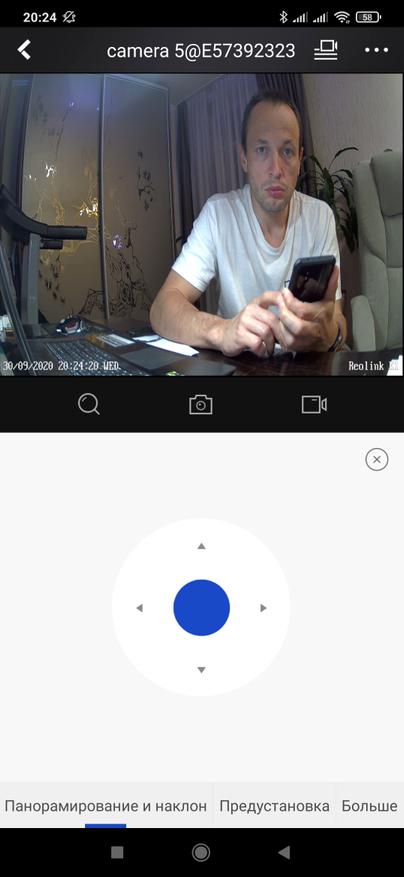 | 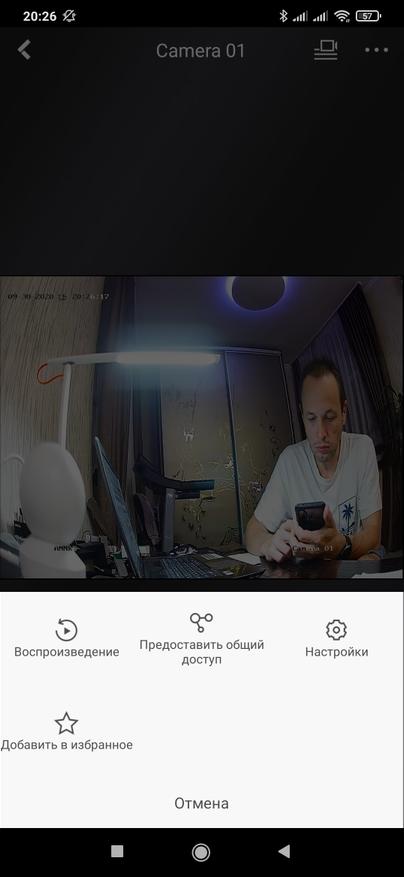 |
Например предоставление общего доступа к камере другим пользователям и просмотр записей. Кстати камера может писать и в режиме 24/7, а при просмотре можно выбирать только записи по событиям.
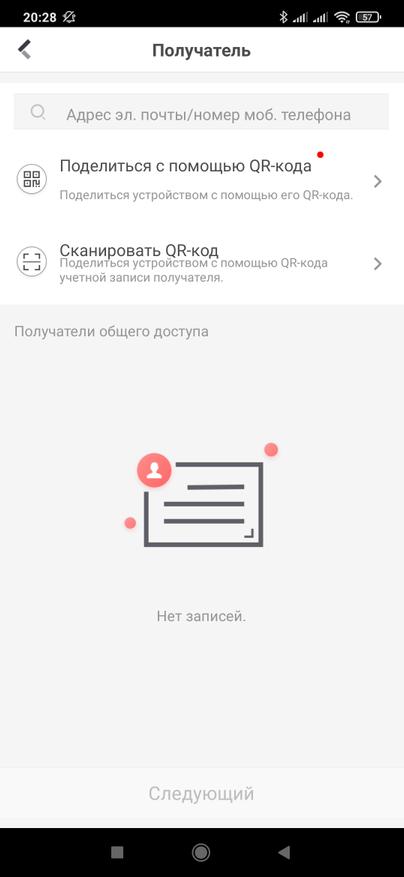 | 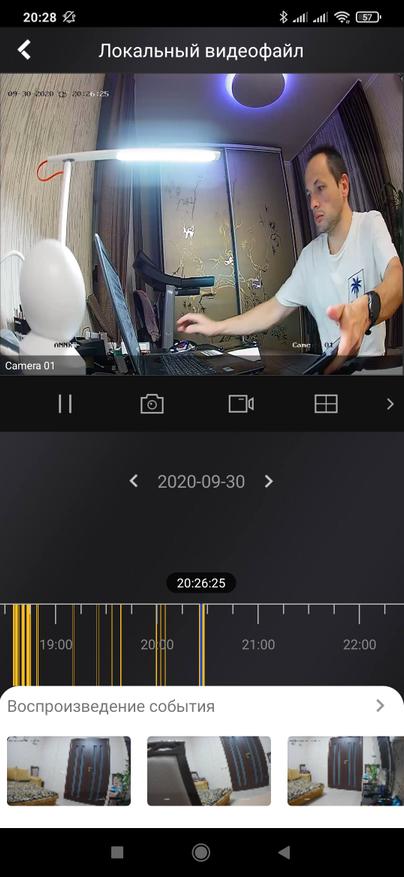 | 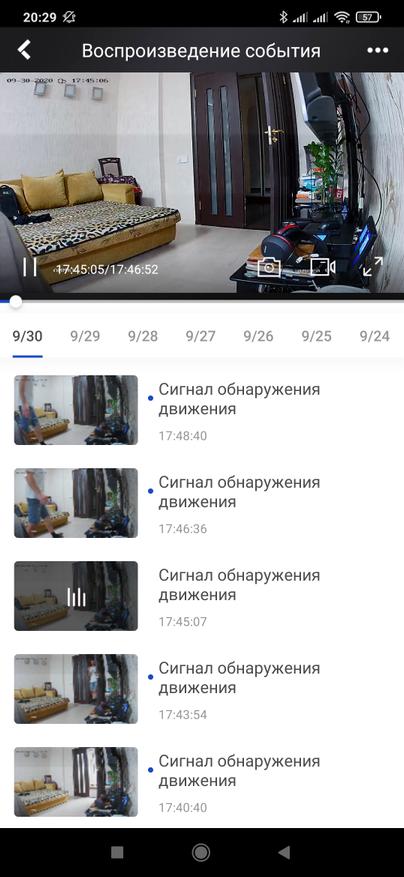 |
Web клиент
К регистратору можно подключаться и через веб интерфейс, по его IP адресу. Работает это только в локальной сети или через VPN / DDNS
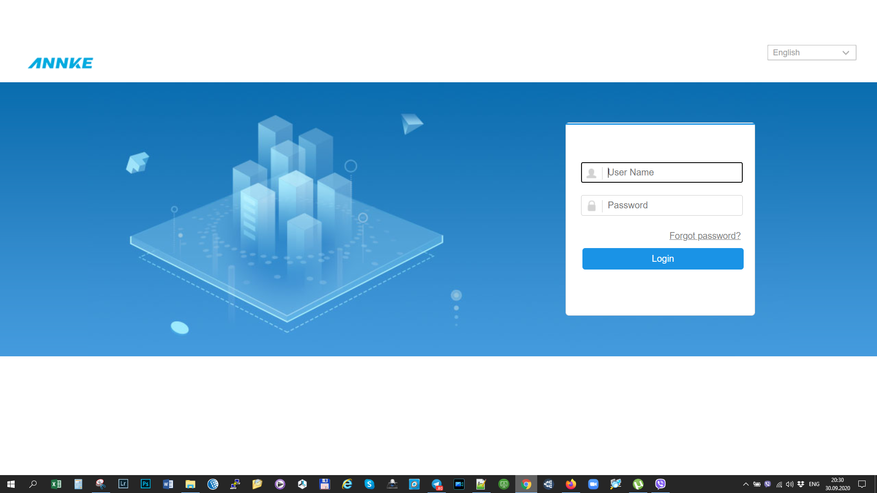
Здесь есть режим просмотра в режиме реального времени, это кстати позволит использовать регистратор без подключение внешнего монитора или телевизора.
Можно выбирать один из двух потоков — более тяжелый в высоком разрешении или быстрый но сжатый по разрешению и качеству
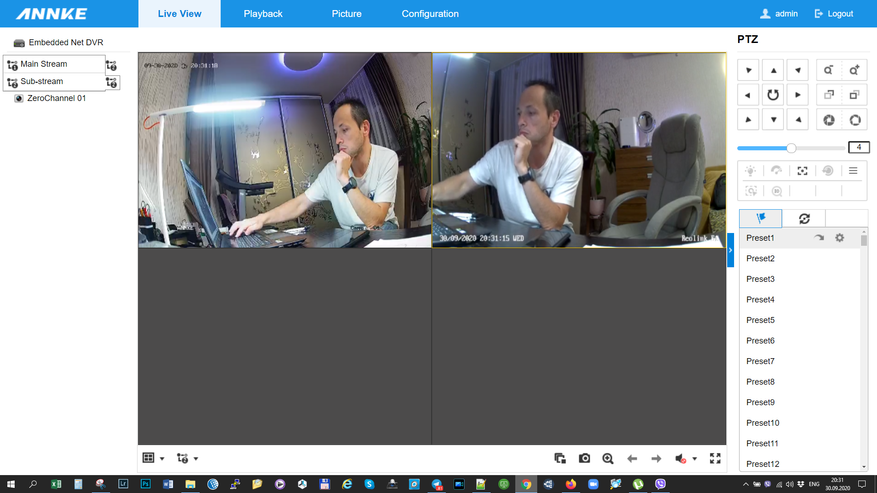
Есть доступ к режиму воспроизведения записей, которые можно или просмотреть или скачать.
В меню скачивания — выбирается камера, тип записи, качество, период. После этого отмечаются нужные фрагменты и сохраняются на локальный компьютер.
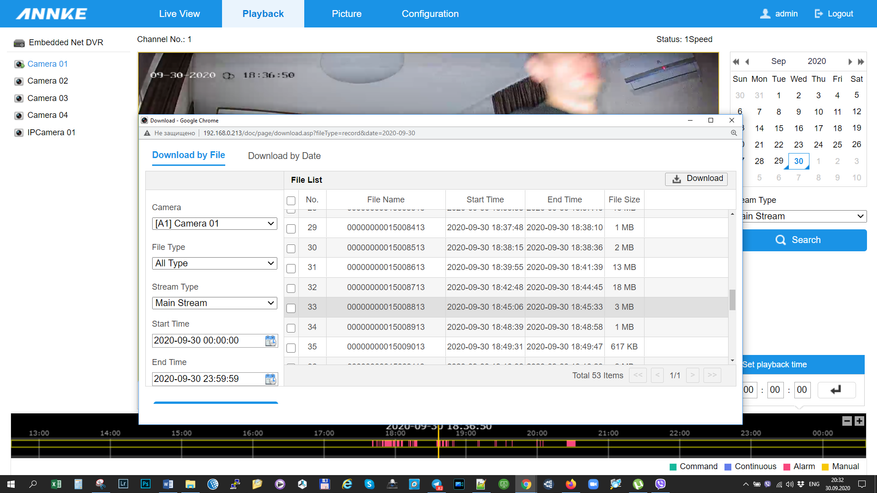
Конфигурирование камеры, с моей точки зрения, наиболее удобно именно в этом режиме. Тут есть все возможные опции — включая выбор активных камер
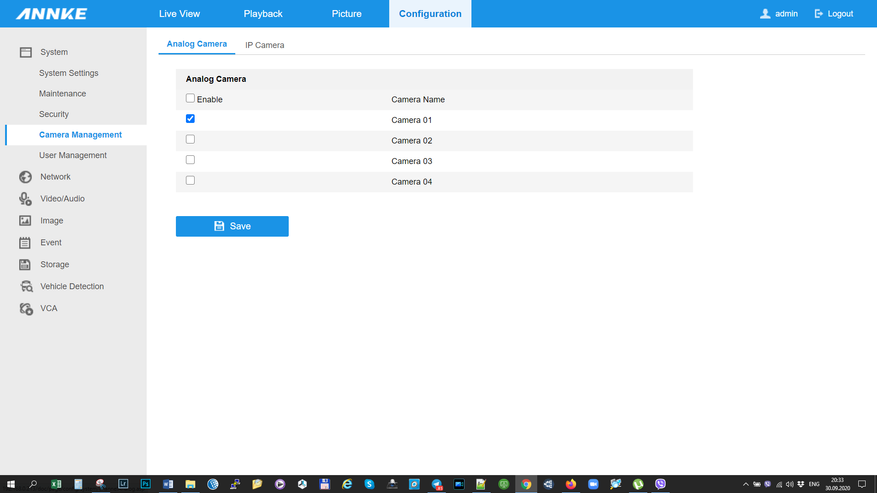
Режим добавления IP камер по протоколу ONVIF
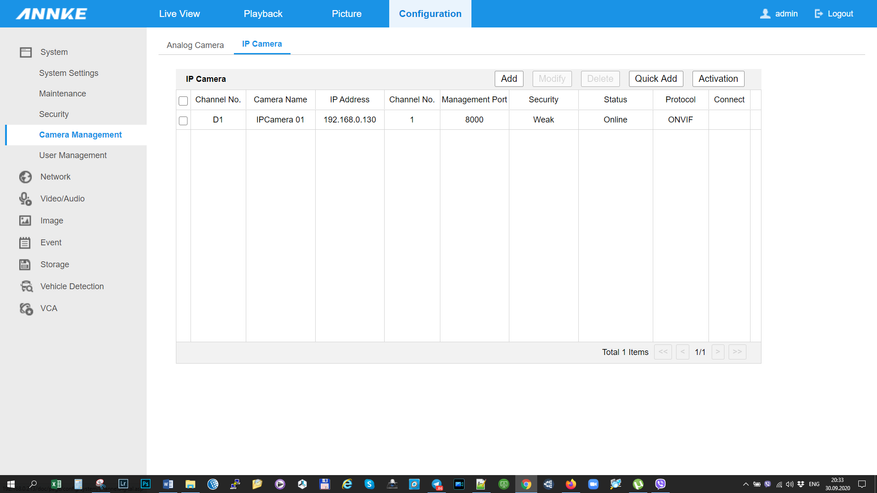
Тут тоже есть режим сетевого поиска доступных к подключению камер. Полезно еще то, что так можно обеспечить облачный доступ к камерам, у которых его нет изначально.
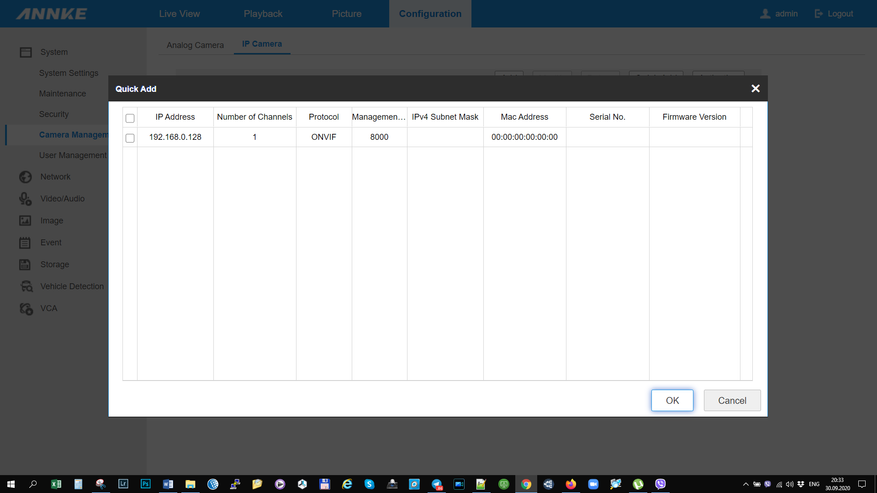
Быстро пройдемся по настройкам — меню управления пользователями.
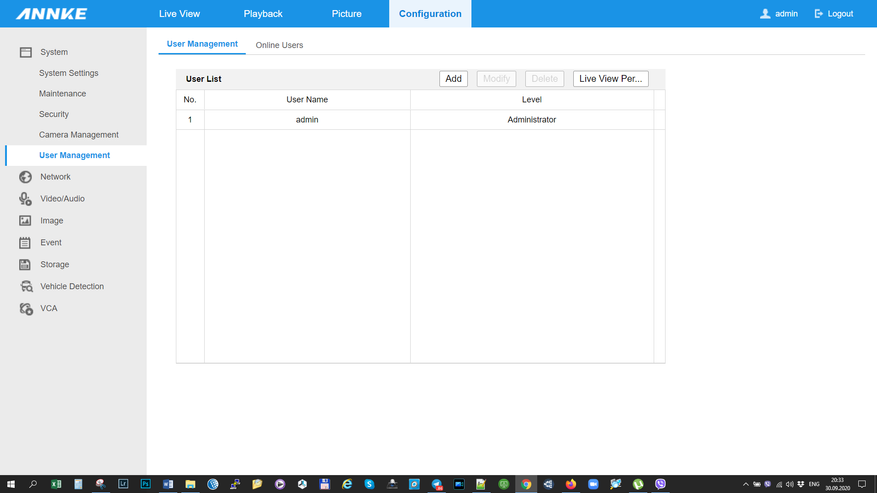
Сетевые настройки — можно использовать DHCP роутера, можно установить адрес вручную
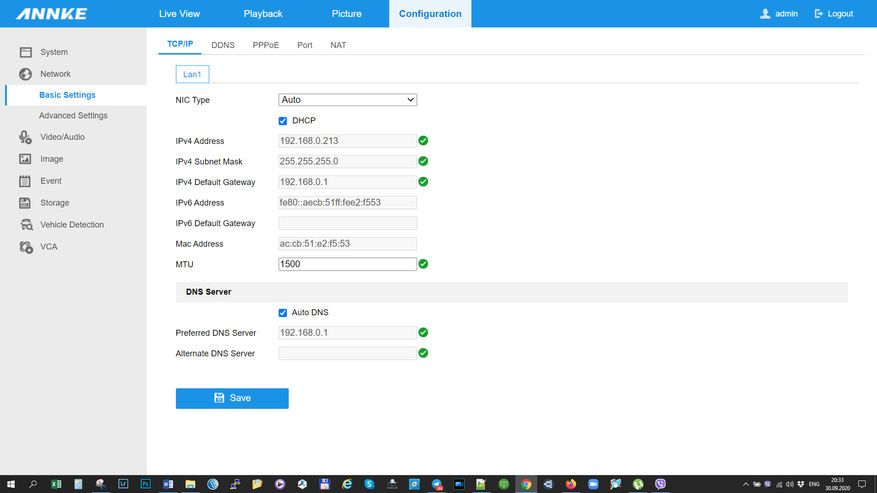
Есть сервис динамического DNS для организации внешнего доступа. Но я предпочитаю VPN
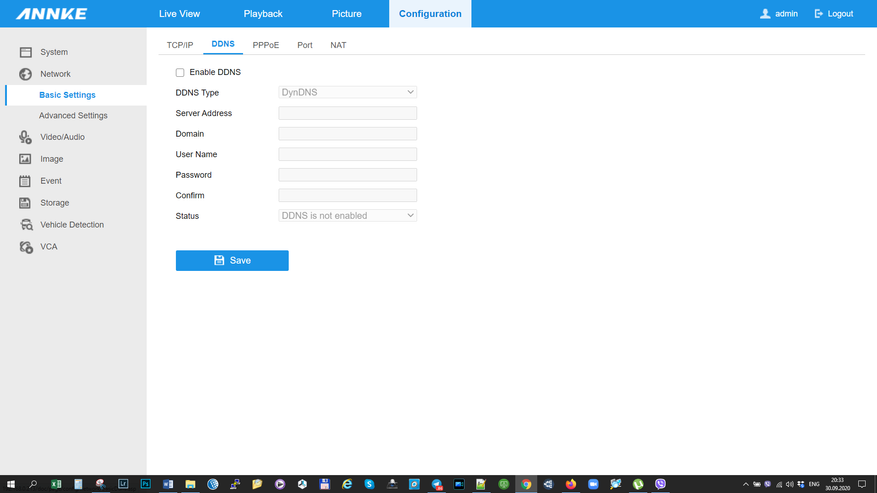
Таблица сетевых портов. Обратите внимание что тут есть и стандартный RTSP порт, который можно использовать для получение видеопотоков например в Home Assistant
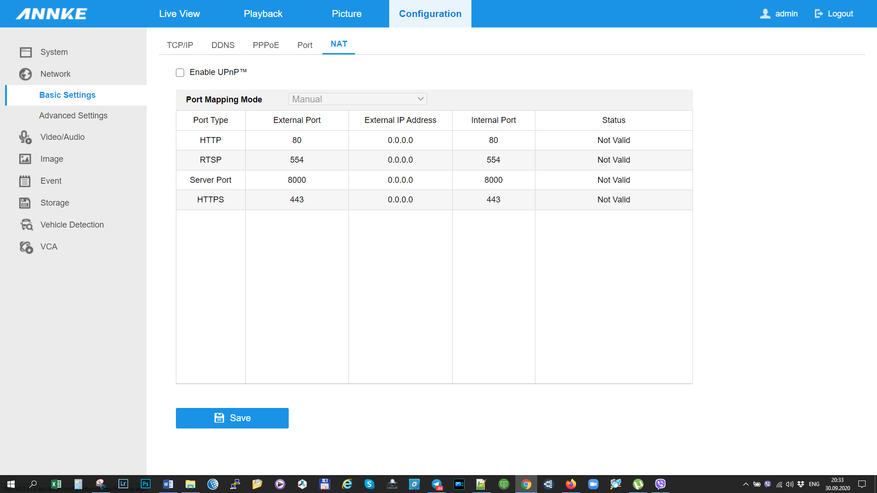
В продвинутых настройках — настраивается облачный доступ через приложение, которое мы рассмотрели.
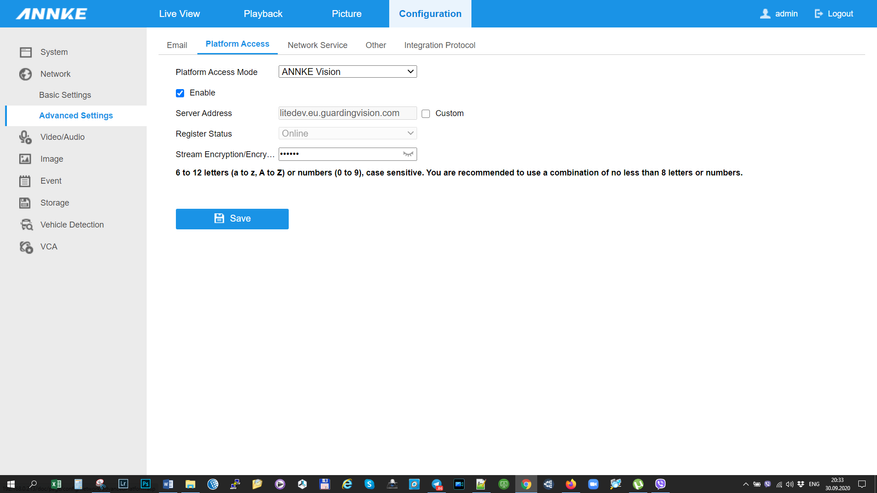
Для каждой из камер, включая и IP камеру, можно настроить параметры основного и дополнительного видеопотока, разрешение, частоту кадров, битрейт.
Для работы с Home Assistant, нужно поставить кодек H264 вместо H265. На сегодняшний день работать будет только так.
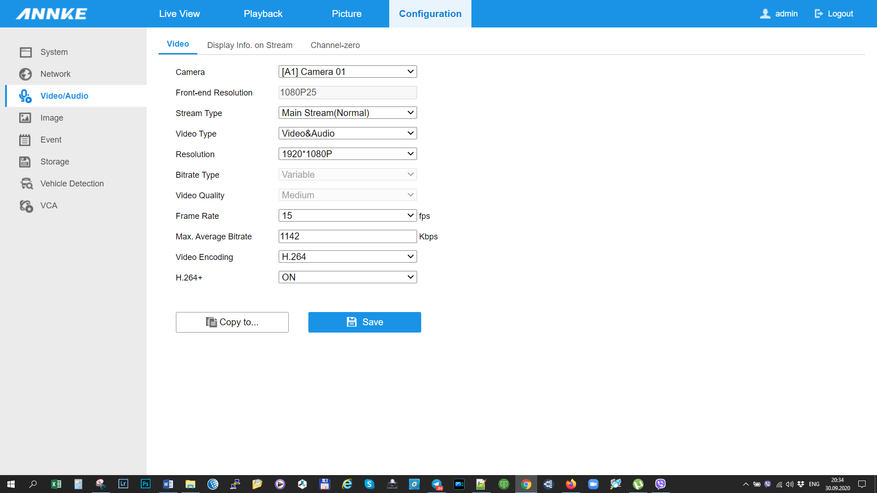 | 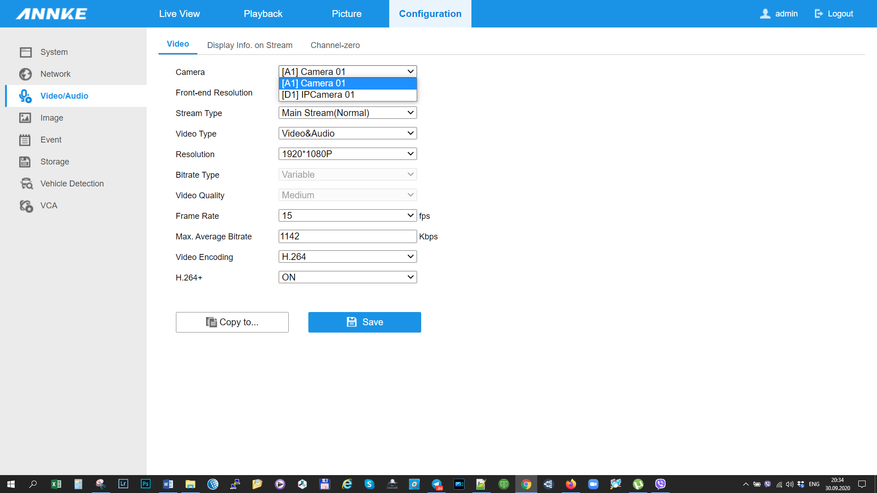 |
В настройках изображения можно изменить параметры яркости, контрастности, насыщенности и других.
Возможно настроить отображение меню — время, дата, их формат, название камеры и свой текст.
Есть опция настройки приватной маски — нажимаем кнопку нарисовать область и мышкой выделяем интересующий фрагмент.
После применения — на этом месте будет отображаться черный квадрат.
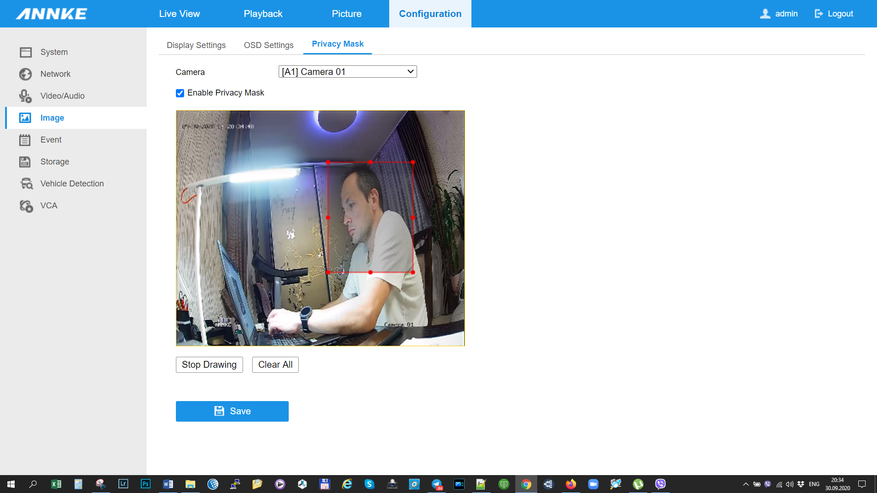 | 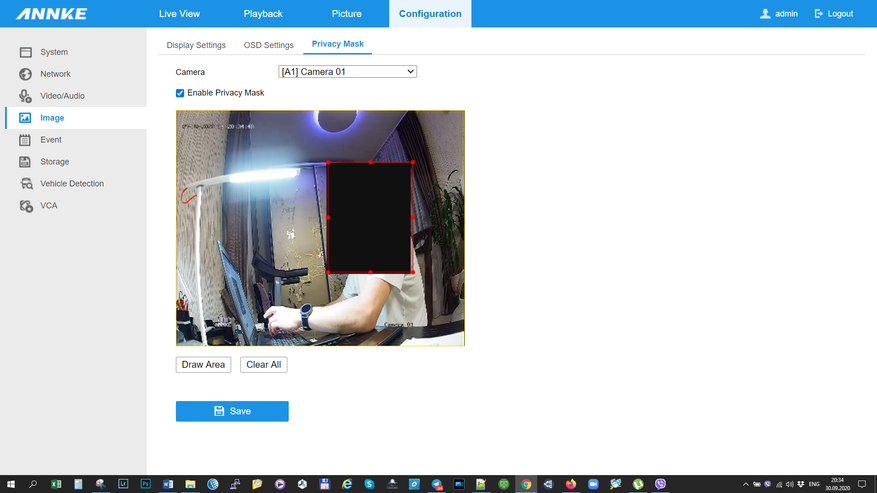 |
Настройка событий — здесь можно включить опцию обнаружения движения — либо в принципе, либо анализировать кадр, в котором можно выбрать определенную область.
Анализ движения можно задать только в определенное время в зависимости от дней недели — например только в нерабочее время и в выходные, или наоборот.
В настройках оповещений выбирается что делать при возникновении тревожного события — от отправки уведомления или письма.
До реакции самой камеры — а это световая индикация, внешний тревожный порт, которые может быть соединен с охранной системой и сирена камеры.
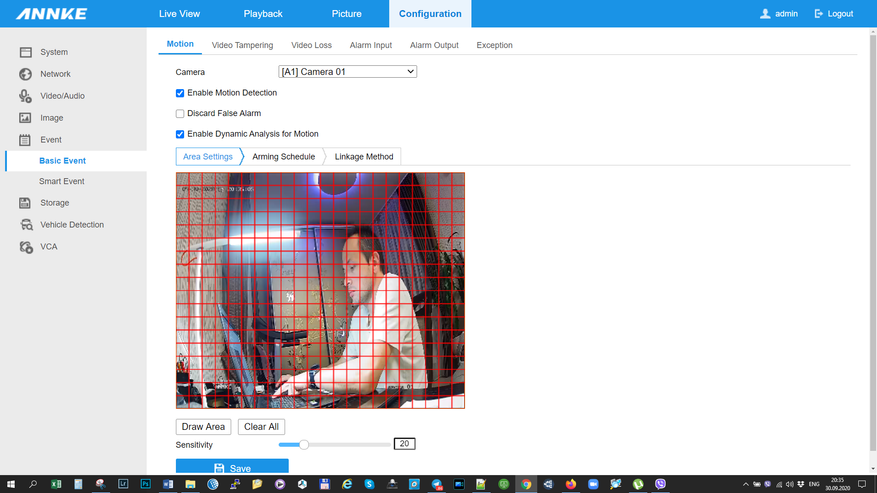 | 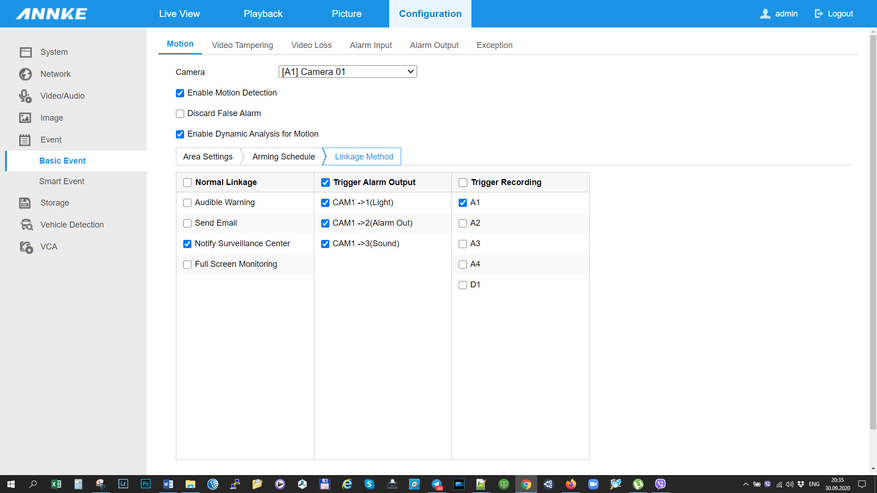 |
Как выглядит тревога штатными средствами камеры — стробоскоп и сирена можно посмотреть в видео версии обзора.
Подобным образом настраиваются и другие события, например если обзор камеры будет чем-нибудь закрыт.
Можно выбрать определенную область и если конкретно эта область будет закрыта, сработает тревожное событие.
 | 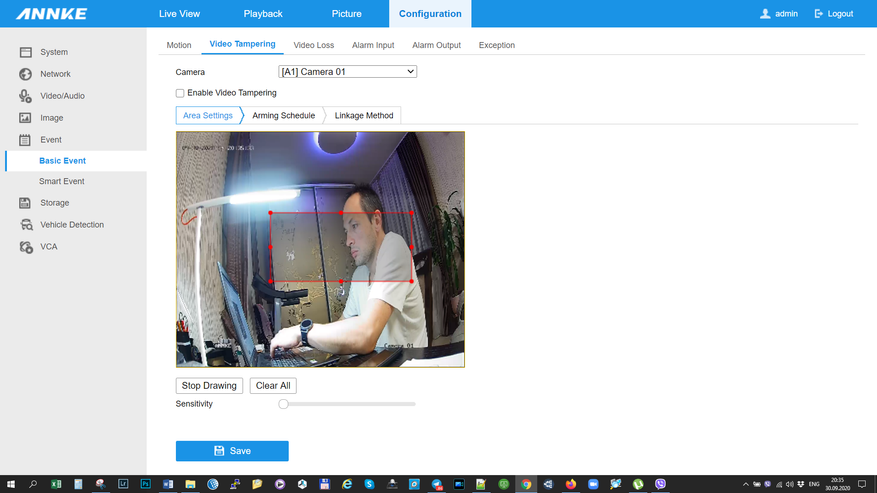 |
Есть и тревога в случае, если пропадет видеосигнал с выбранной камеры — система отправит об этом уведомление.
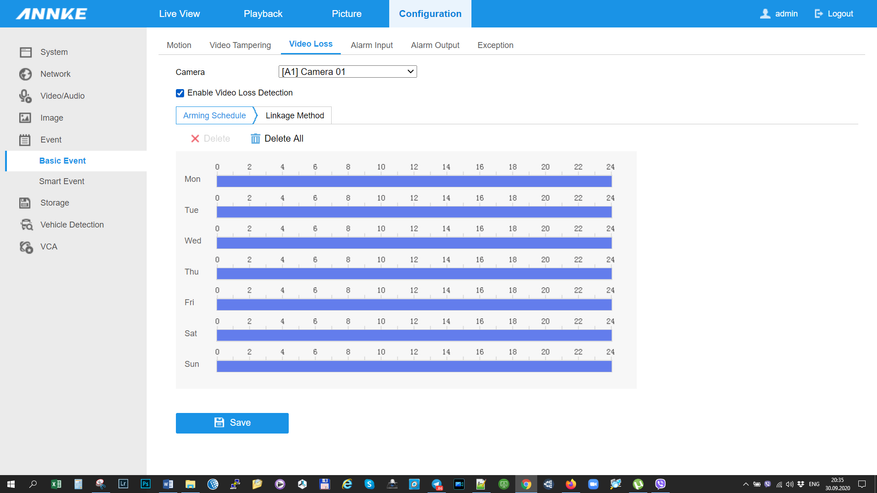
Кроме этого существуют еще настройки смарт событий — тут опция обнаружения вторжения. Лично у меня нет идей как она работает, кто знает — пишите в комментариях
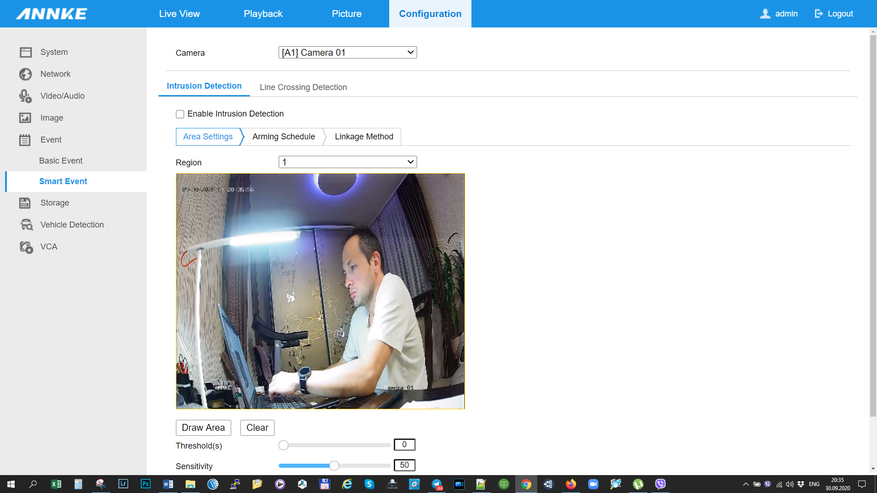
Запись видео на диск тоже настраивается. Можно писать все подряд, можно только по событиям — например движению. Причем все можно настраивать под каждый день недели на определенное время. А если настройки одинаковые — есть опция копирования их на нужные дни. За счет кэширования видеопотока, регистратор может записывать видео с буфером — до и после события.
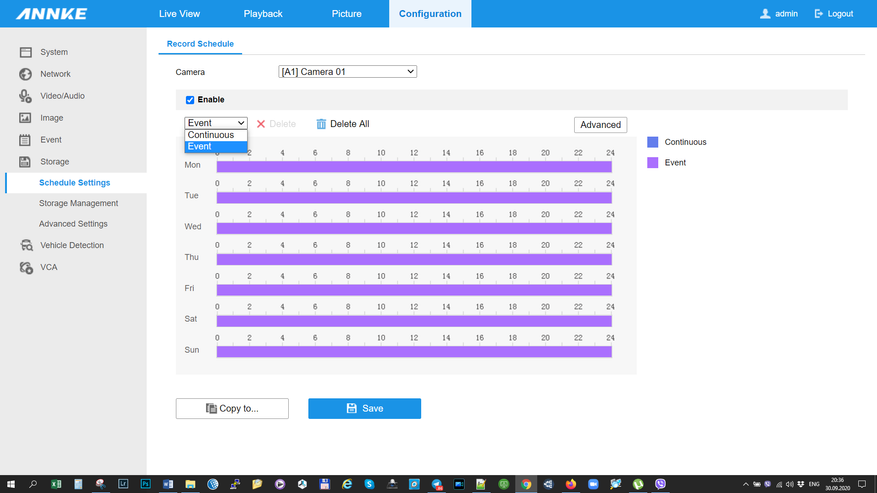 | 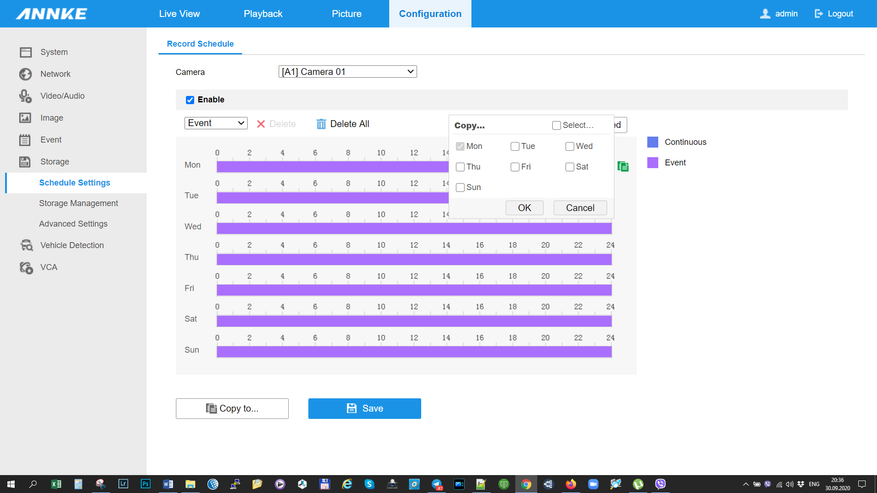 |
В меню управления хранилищем — будет отображаться статус подключенных носителей — в данном примере терабайтный диск.
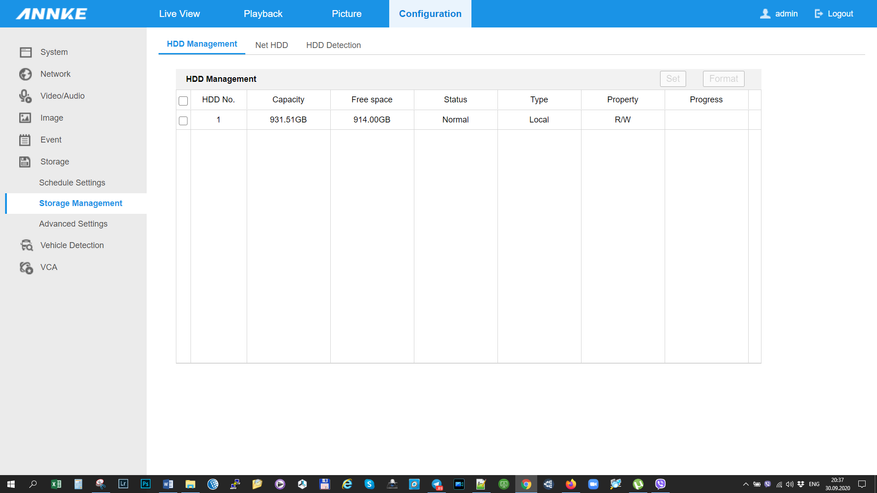
Есть расширенные настройки, в которых можно отредактировать праздничные и выходные дни.
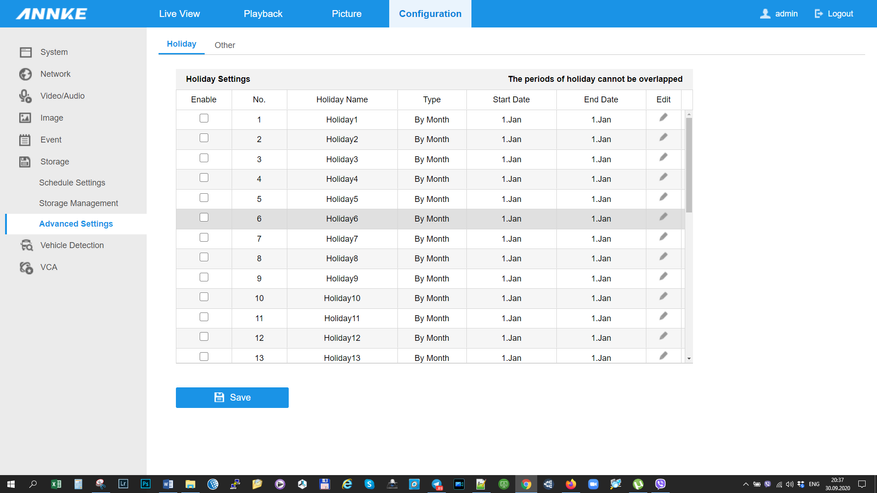
Home Assistant
В home assistant видеорегистратор интегрируется через упомянутый мной rtsp порт. Для каждой из пяти камер — четыре аналоговых и IP есть отдельный канал и два потока — основной и превью. Пример ссылок для данного видеорегистратора можно найти тут. Структура — простая, IP адрес, порт RTSP, дальше стриминг, канал и номер. Первая цифра — это номер камеры, потом 0 и номер потока — первый это основной, второй это превью.
Также не забываем про тревожный выход — при подключении к нему, например геркона — датчика открытия окон и дверей Xiaomi / Aqara — можно отслеживать тревогу и выполнять заданный сценарий.
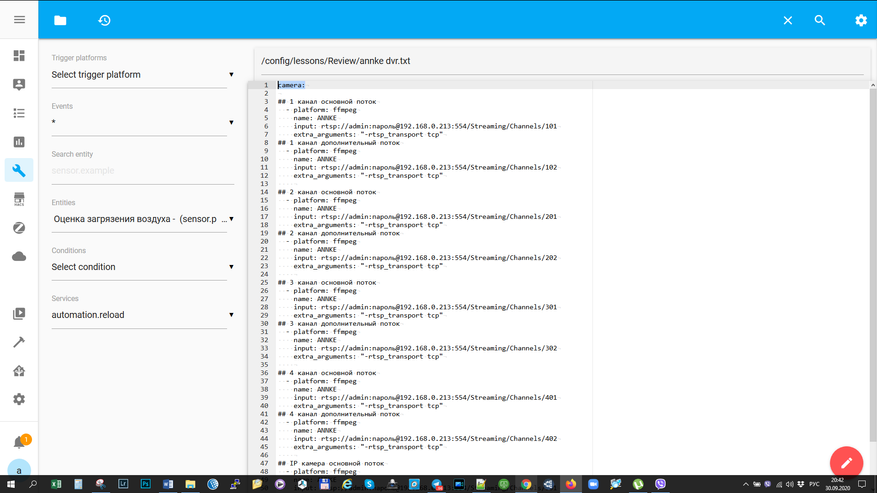
Вот так выглядит вывод в ловлейс с обоих камер. Кстати поток в НА имеет примерно 20 секундное запаздывание, это актуально для всех известных мне камер.
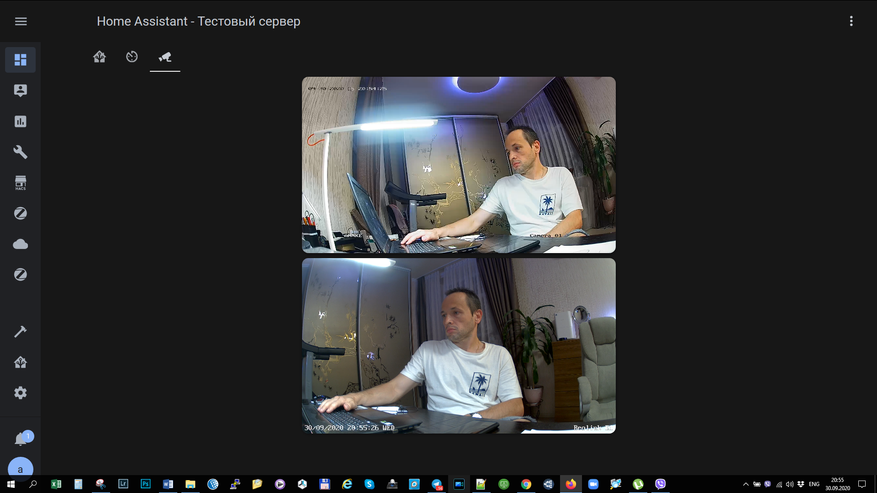
Тестирование
Ночной режим работы. Вместо ИК диодов, как в обычных камерах, тут, автоматически, включается подсветка, довольно яркая. По моим ощущениям нормальная видимость будет в пределам 15-20 метров.
Пример и видео скачанное с камеры — можно посмотреть в видео версии обзора
Видеоверсия











4 комментария
Добавить комментарий
Если не затруднит, проверьте, пожалуйста, дружит ли рег с хиквиженовсим ПО — мобильным IVMS 4500 и ПК-шным IVMS 4200 из локалки (через облако вряд ли получится) — примет ли оно анку «как родную»? Хоть по RTSP-ссылке и видно что это хиквижен, но вдруг начнут софтины начнут капризничать. ;)
Добавить комментарий